
Importar fotos de una cámara o teléfono usando Fotos en la Mac
Puedes conectar una cámara, iPhone, iPad u otro dispositivo móvil a la Mac y exportar tus fotos a la app Fotos.
Importar fotos desde una cámara, iPhone o iPad
Conecta una cámara, iPhone o iPad a tu computadora.
Asegúrate de que la cámara o el dispositivo está encendido y de que la cámara está ajustada al modo correcto para importar fotos.
Para obtener información sobre qué modo elegir, consulta las instrucciones proporcionadas con tu cámara.
Abre Fotos (si aún no está abierto) y haz clic en el dispositivo que está en Dispositivos en la barra lateral.
Nota: la sección Dispositivos aparece en la barra lateral sólo cuando una cámara o dispositivo de almacenamiento está conectado.
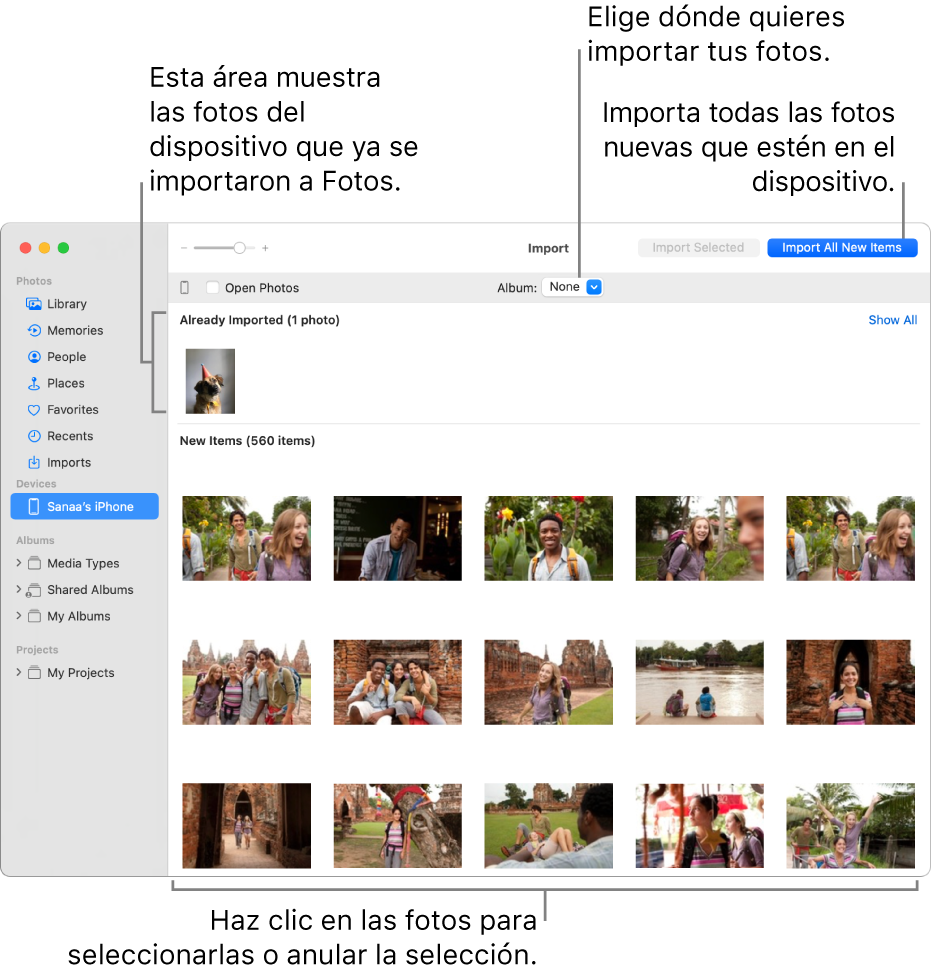
Consejo: si quieres que Fotos se abra cuando conectes este dispositivo, selecciona la casilla de verificación Abrir Fotos.
Si quieres eliminar fotos de la cámara después de haberlas importado, selecciona la casilla Eliminar elementos.
Para establecer a dónde importar las fotos, haz una de las siguientes acciones:
Importar a un álbum existente: haz clic en el menú desplegable Álbum y selecciona el álbum que quieres de la lista.
Importar a un álbum nuevo: haz clic en el menú desplegable Álbum, selecciona Nuevo álbum, ingresa el nombre del álbum y haz clic en OK.
Importar en la fototeca de Fotos sin especificar ningún álbum: Haz clic en el menú desplegable Álbum y selecciona Ninguno.
Realiza una de las siguientes operaciones:
Importar todas las fotos nuevas: Haz clic en Importar todos los elementos nuevos.
Importar una selección de fotos: selecciona las fotos que quieres importar y haz clic en Importar selección.
Si un mensaje te pregunta si quieres eliminar o conservar las fotos en la cámara después de importarlas, haz clic en Eliminar elementos para suprimir las fotos, o haz clic en Conservar elementos para mantenerlas en la cámara.
Para cancelar la importación, haz clic en Detener importación.
Después de importar todas las fotos, desconecte la cámara o el dispositivo de tu computadora.
Importar de un teléfono o dispositivo móvil de terceros
Conecta el teléfono o dispositivo móvil a tu computadora.
Es posible que puedas conectar tu dispositivo a tu computadora utilizando un cable USB o USB-C.
Nota: algunos teléfonos de terceros quizá puedan conectarse a la computadora a través de una conexión Bluetooth® (inalámbrica). Utiliza la app Intercambio de Archivos Bluetooth para importar fotos vía Bluetooth.
Arrastra las fotos al disco interno de tu computadora.
Realiza una de las siguientes operaciones:
Arrastra los archivos o las carpetas desde la ventana del Finder a la ventana de Fotos.
Arrastra los archivos o las carpetas desde el Finder al ícono de Fotos en el Dock.
En Fotos, selecciona Archivo > Importar. Selecciona las fotos o la carpeta que quieres importar y haz clic en Revisar para importar. Si seleccionaste varias fotos o videos, selecciona las fotos o los videos que quieres importar y haz clic en Importar [número] seleccionados o en Importar todo.